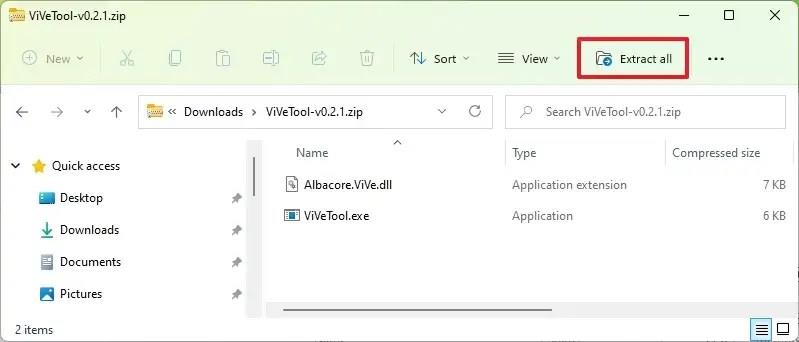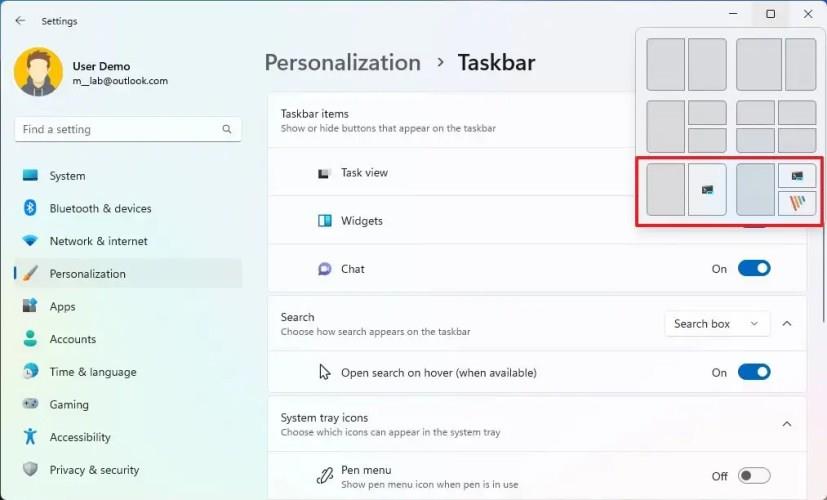AKTUALIZOVANÉ 3. 7. 2023: V systéme Windows 11 zostava 23493 môžete povoliť skorú ukážku návrhov rozloženia Snap a v tejto príručke sa dozviete, ako na to. Spoločnosť Microsoft experimentuje s aktualizovaným rozbaľovacím panelom Snap Layouts (prostredníctvom @PhantomOfEarth ), ktorý navrhuje rôzne rozloženia na prichytenie okien na obrazovke namiesto toho, aby bolo potrebné prichytávať každé okno jednotlivo. Keď umiestnite kurzor myši na tlačidlo maximalizácie, všimnete si, že okrem rozložení si môžete vybrať aj rozloženie, ktoré systém predkonfiguruje s inými aplikáciami.
Zdá sa, že nová funkcia návrhov rozloženia prichytenia je súčasťou novej sady zmien , ktoré zahŕňajú použitie AI na predpovedanie aplikácií, ktoré by ste mohli chcieť prichytiť vedľa vybranej aplikácie. Funkcia je stále vo vývoji a je skrytá pred hlavnou inštaláciou, ale môžete ju povoliť manuálne, aby ste si ju mohli pozrieť.
Ak si chcete vyskúšať nové návrhy Snap Layouts, môžete použiť nástroj tretej strany s názvom „ViveTool“, ktorý vytvorili Rafael Rivera a Lucas na GitHub , aby ste túto možnosť povolili vo svojom počítači.
Táto príručka vás naučí kroky na zapnutie tejto novej funkcie v systéme Windows 11.
Povoľte nové návrhy rozloženia Snap v systéme Windows 11
Ak chcete povoliť nové návrhy rozložení prichytenia v systéme Windows 11, postupujte takto:
-
Otvorte webovú stránku GitHub .
-
Stiahnite si súbor ViveTool-vx.xxzip , aby ste povolili nové vylepšenia rozloženia Snap.
-
Dvakrát kliknite na priečinok zip a otvorte ho pomocou Prieskumníka.
-
Kliknite na tlačidlo Extrahovať všetko .
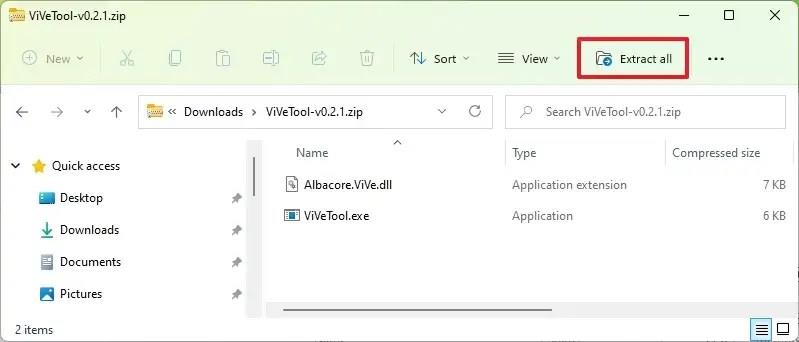
-
Kliknite na tlačidlo Extrahovať .
-
Skopírujte cestu k priečinku.
-
Otvorte Štart .
-
Vyhľadajte príkazový riadok , kliknite pravým tlačidlom myši na horný výsledok a vyberte možnosť Spustiť ako správca .
-
Zadajte nasledujúci príkaz na navigáciu do priečinka ViveTool a stlačte kláves Enter :
cd c:\priečinok\cesta\ViveTool-v0.xx
V príkaze nezabudnite zmeniť cestu k priečinku s vašou cestou.
-
Zadajte nasledujúci príkaz, aby ste povolili návrhy prichytenia rozložení a stlačte kláves Enter :
vivetool /enable /id:42500395
-
Reštartujte počítač.
Po dokončení krokov pri ďalšom otvorení aplikácie, keď umiestnite kurzor myši na tlačidlo maximalizácie alebo potiahnete okno do hornej časti obrazovky, nový rozbaľovací panel Snap Layouts ponúkne inteligentné návrhy, ako usporiadať aplikácie na obrazovke pomocou jediným kliknutím.
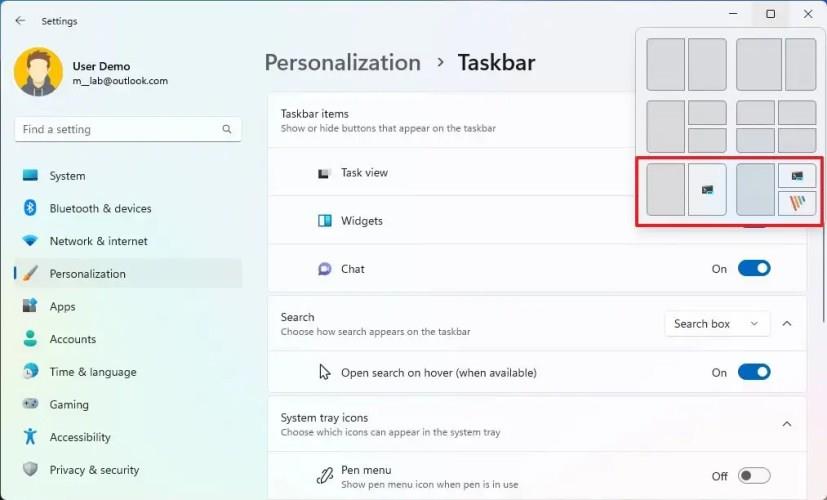
Prichytenie návrhov rozložení
Ak zmeníte názor, môžete zmeny vrátiť pomocou rovnakých pokynov, ale v kroku 10 použite vivetool /disable /id:42500395 príkaz a potom reštartujte počítač.